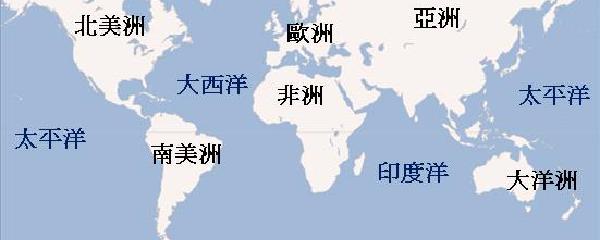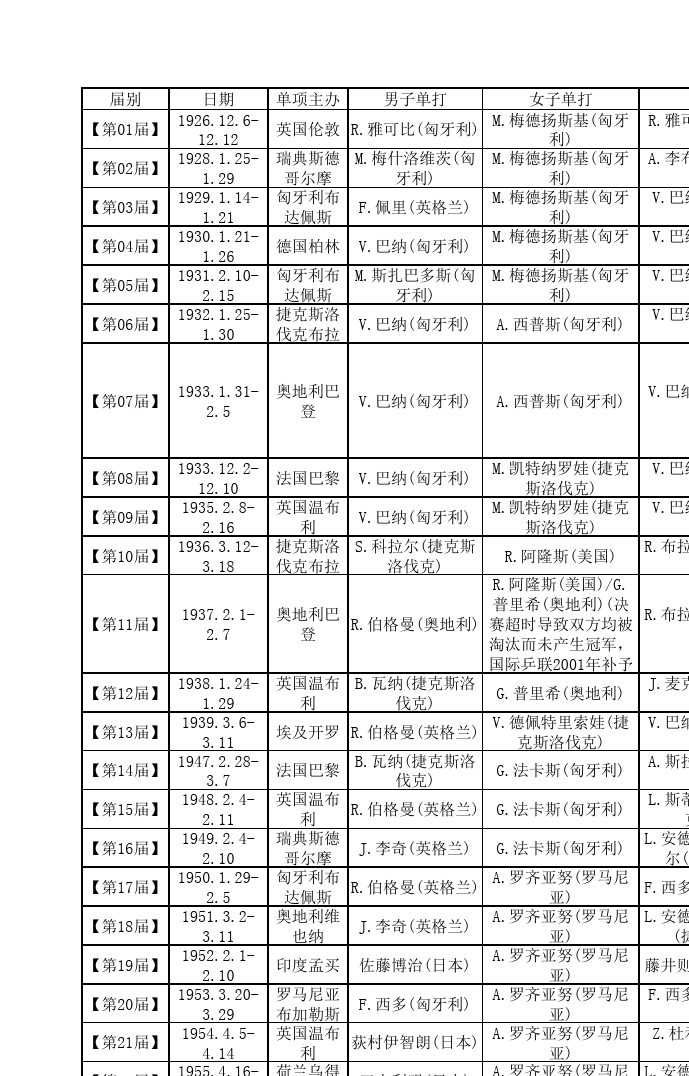一、ppt超链接该怎么做
随着科技的发展,电脑是人们必不可少的工具,ppt超链接怎么做的?相信很多人都不知道,以下是我为大家整理的`ppt超链接该怎么做,仅供参考,希望能够帮助大家!
ppt超链接方法:
1、首先新建一个Microsoft PowerPoint 演示文稿;
2、新建好Microsoft PowerPoint演示文稿,将文档打开,输入一些内容进去;
3、现在把太平洋电脑网IIT百科这几个字制做成超链接,首先将PPT超链接做法这几个字选中;
4、将字体选中后选择“插入”— “超链接”;
5、进入到超链接的编辑界面中,可以点击浏览将页面跳转到一个指定的页面,或者指定的文档;
6、选择需要跳转的页面或者是文档页面;
7、同时也可以输入相关的跳转的地址进行跳转,这个根据自己的需要来决定;
8、网址输入后,点击确认按钮,按下F5进行页面的预览;
9、点击“太平洋电脑网IT百科”超链接;
二、如何在ppt设置超链接
PPT中设置超链接的三种方法:
一、利用“插入超级链接”创建超级连接在幻灯片视图中,选中幻灯片上要创建超级链接的文本或图形对象,单击“插入”菜单中“超级链接”按钮,弹出“插入超级链接”对话框,在右侧的“链接到”框中提供web、本幻灯片中的其他位置、新建文档、电子邮件等选项,单击相应的按钮就可以在不同项目中输入链接的对象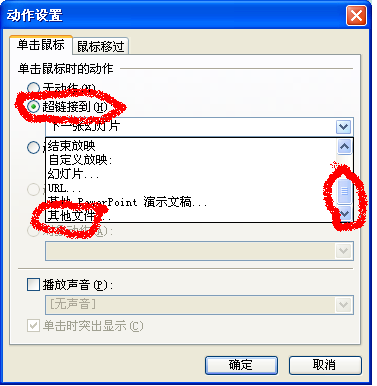
二、使用“动作设置”创建超级链接
在幻灯片视图中,选中幻灯片上要创建超级链接的对象,单击“幻灯片放映,,菜单中的“动作设置”命令创建超级链接。在弹出的“动作设置”对话框中有“单击鼠标”和“鼠标移过”两个选项卡,如果要使用单击启动跳转,请单击“单击鼠标’’选项卡;如果使用鼠标移过启动跳转,请单击“鼠标移过”选项卡。单击“超级链接到”下拉框,在这里可以选择链接到指定web页、本幻灯片的其他张、其他文件等选项,最后单击“确定”按钮。
三、利用“动作按钮”来创建超链接
前面两种方法的链接对象基本上都是幻灯片中的文字或图形,而“动作按钮”链接的对象是添加的按钮。在PowerPoint中提供了一些按钮,将这些按钮添加到幻灯片中,可以快速设置超级链接。单击“幻灯片放映”菜单,选择“动作按钮”命令.显示“动作按钮”级联菜单,这里一共有个动作按钮。选择所需的按钮,光标变成十字,在幻灯片中的适当位置拖动光标,然后自动弹出“动作设置”对话框,接下来的设置和方法二一样。
三、ppt怎么做超链接 只需要简单的6个步骤
1、打开我们需要制作超链接的ppt。
2、选择需要添加超链接的部分,右键——超链接。
3、出来一个编辑框,我们可以添加文件,图片,或者网址等。
4、这里我们添加一个网址。
5、确认之后超链接就基本做好了。
6、点击放映,我们可以看到,效果。
四、ppt做超链接怎么做
下面说说PPT如何添加超链接:
1、首先打开需要添加超级链接的PPT文档。
2、然后选中需要添加超级链接的文字,点击右键会看到超链接选项。
3、然后打开超链接窗口后,这里选择网页连接,在地址的地方输入网址,然后点击确定。
4、再次回到PPT文档可以看到要添加超链接的文字已经变为蓝色,当鼠标放上去的时候会提示按ctr键点击可以直接打开连接。